 (相关资料图)
(相关资料图)
今天小编给大家带来如何更改盘符,供大家参考。
首先,按键盘上的 Win + X 组合键,或右键点击任务栏底部的Windows开始图标,在打开的隐藏菜单项中,选择磁盘管理。
磁盘管理窗口,选择想要更改盘符的磁盘,并点击右键,在打开的菜单项中,选择更改驱动器号和路径。
更改驱动器号和路径窗口下,点击更改。
点击下拉菜单,选择想要修改的驱动器号(驱动器号不能重复),最后点击确定。
点击确定后,会出现磁盘管理弹窗提示“某些依赖驱动器号的程序可能无法正确运行。你想继续吗?”如果没有问题的话,可以点击是。
1.首先,按键盘上的 Win + X 组合键,或右键点击任务栏底部的Windows开始图标,在打开的隐藏菜单项中,选择磁盘管理。磁盘管理窗口,选择想要更改盘符的磁盘,并点击右键,在打开的菜单项中,选择更改驱动器号和路径。更改驱动器号和路径窗口下,点击更改。
2.点击下拉菜单,选择想要修改的驱动器号(驱动器号不能重复),最后点击确定。点击确定后,会出现磁盘管理弹窗提示“某些依赖驱动器号的程序可能无法正确运行。你想继续吗?”如果没有问题的话,可以点击是。
END



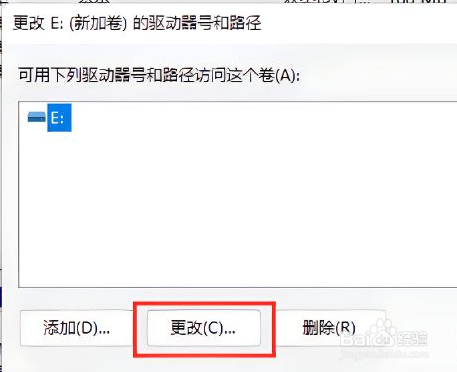
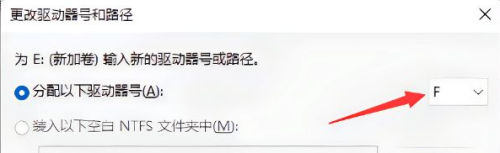
 END
END
要文